Dăruiește-ți ochii cu următorul set de teme de pictograme minunate pentru Ubuntu, Linux Mint și alte desktopuri Linux.
O modalitate rapidă și ușoară de a da desktopului dvs. Ubuntu un nou îndrăzneț (și o notă mai multă personalitate) este de a schimba tema de pictograme
Dar cu sute de pachete de pictograme complete acolo este greu de știut de unde să începi – de aici această postare!
Punem în evidență cele mai bune teme de pictograme pentru Linux în acest moment. Acestea variază de la glife subtile, plate și 2D, până la pachete care merg tare pe strălucire, gradient și detalii.
Mai bine, ținem această listă de teme de pictograme la zi. Nu trebuie să vă faceți griji că vreun link este rupt sau că vreunul dintre pachetele prezentate este depășit.
Dacă sunteți gata să vă reînnoiți desktop-ul, citiți mai departe!
Cele mai bune teme de pictograme pentru Ubuntu
Tema de pictograme Papirus
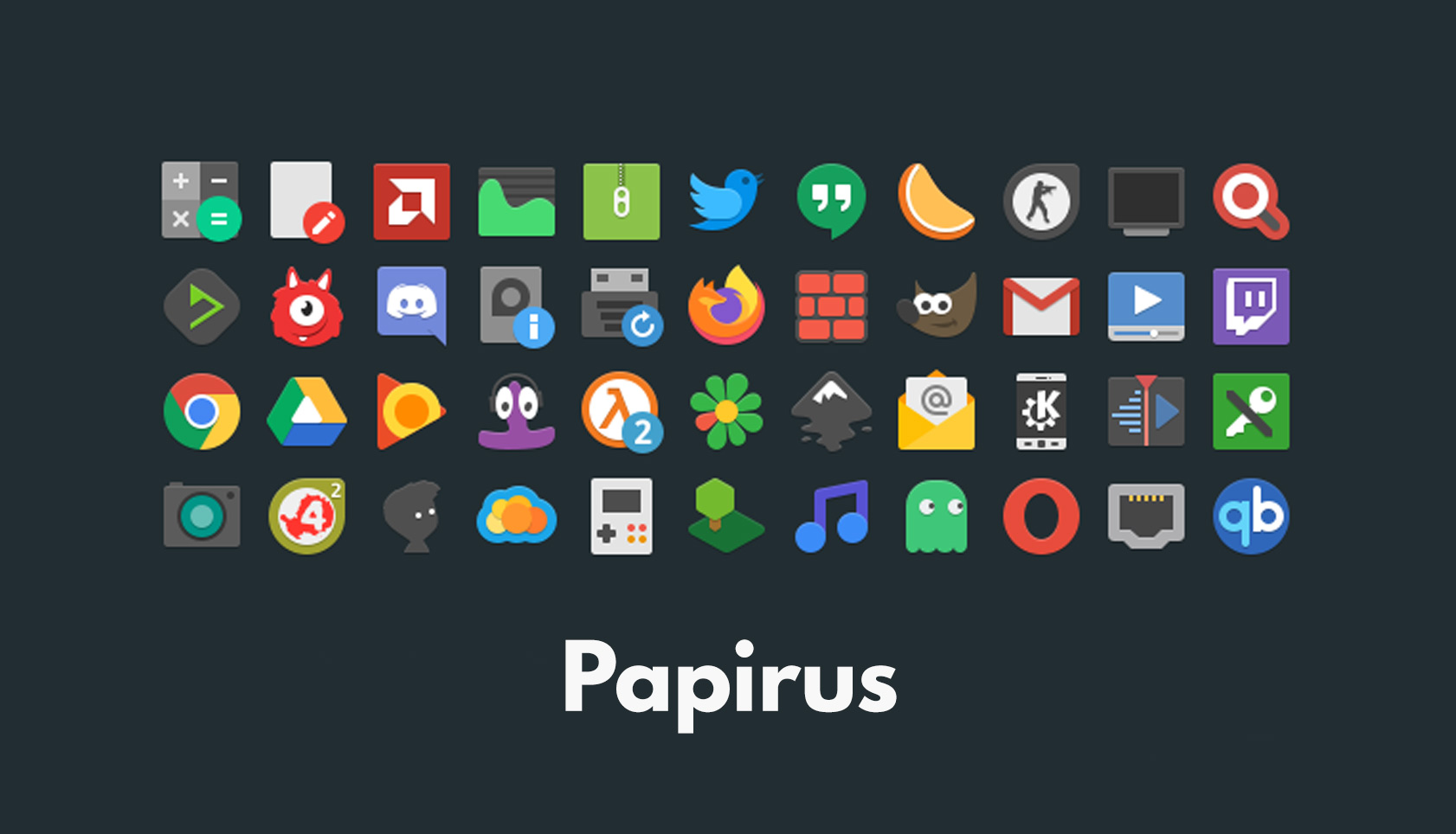
Nici o listă cu cele mai bune teme de pictograme pentru Ubuntu și alte distribuții Linux nu ar fi completă dacă nu ar menționa pictogramele Papirus. Acest set special este unul dintre cele mai iconice pachete de pictograme produse în ultimii ani, iar eu îl iubesc!
Colorat, inventiv și bine conturat: Papirus reușește să mențină o coeziune vizuală în ciuda amplorii acoperirii – un plus care este ușor de luat de bună. Dezvoltatorii din spatele temei sunt, de asemenea, receptivi la feedback. Dacă unei aplicații îi lipsește o pictogramă, puteți solicita ca aceasta să fie adăugată, luând legătura cu ei prin GitHub.
V-am mai arătat cum să instalați tema de pictograme Paprius pe Ubuntu și -spoiler- este ușor. Just open a new Terminal window and paste the following command to add the official Papirus Team PPA to your list of software sources:
sudo add-apt-repository ppa:papirus/papirus
Once done, proceed to install the icon theme:
sudo apt install papirus-icon-theme
This PPA will also give you ongoing updates as and when released. This way you’ll always be using the latest designs and the latest icons.
Numix Circle
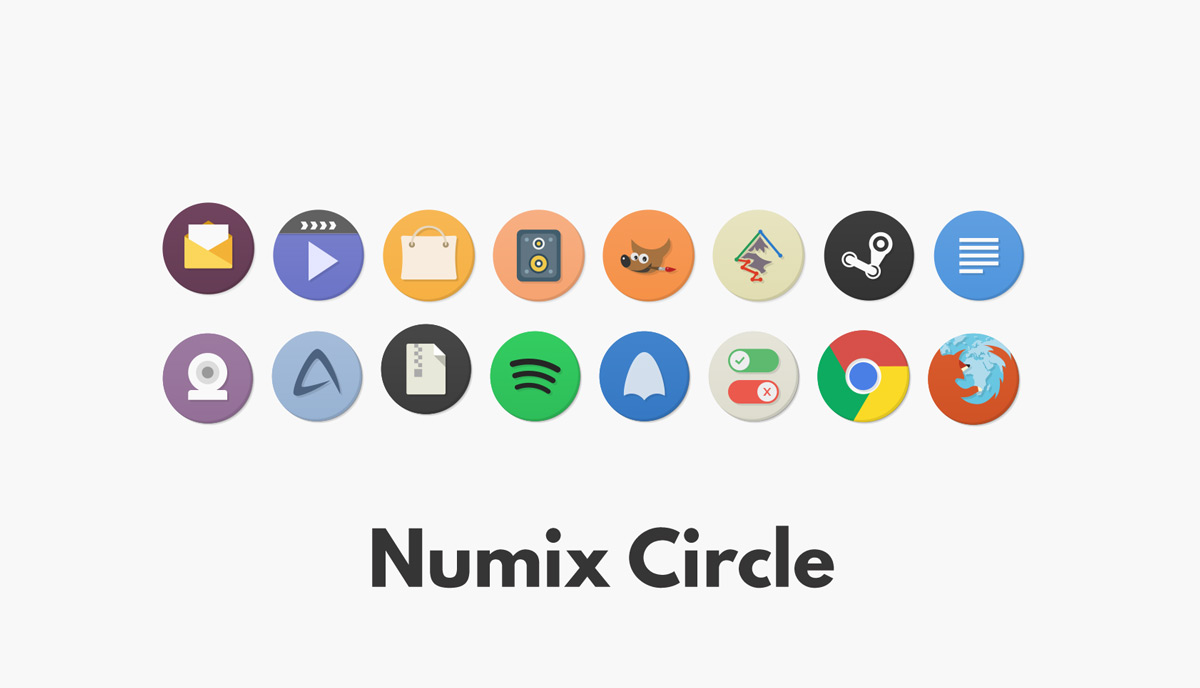
After a circular icon theme with lashings of color? There’s only one icon set up to the job: Numix Circle.
În timp ce trucul vizual de a așeza fiecare aplicație în interiorul aceleiași forme poate părea uneori exagerat și extrem (și face ca aplicațiile care nu se conformează să iasă și mai mult în evidență), acest lucru nu este cazul cu Numix datorită acoperirii sale exhaustive.
Setul de pictograme Numix Circle acoperă acum câteva mii de pictograme de aplicații, de la cele mai vechi până la cele noi de ultimă oră, toate acestea fiind (fără surpriză) așezate într-un cadru circular.
Puteți instala tema de pictograme Numix Circle pe Ubuntu direct din aplicația Ubuntu Software, dar pentru a instala cea mai recentă versiune a setului de pictograme (pe care v-o recomand) adăugați PPA-ul oficial Numix:
sudo add-apt-repository ppa:numix/ppa
Instalați cea mai recentă versiune a setului cu:
sudo apt install numix-icon-theme-circle
Adăugarea acestui PPA vă asigură, de asemenea, că veți primi viitoarele actualizări pe măsură ce sunt lansate.
Qogir Icon Theme
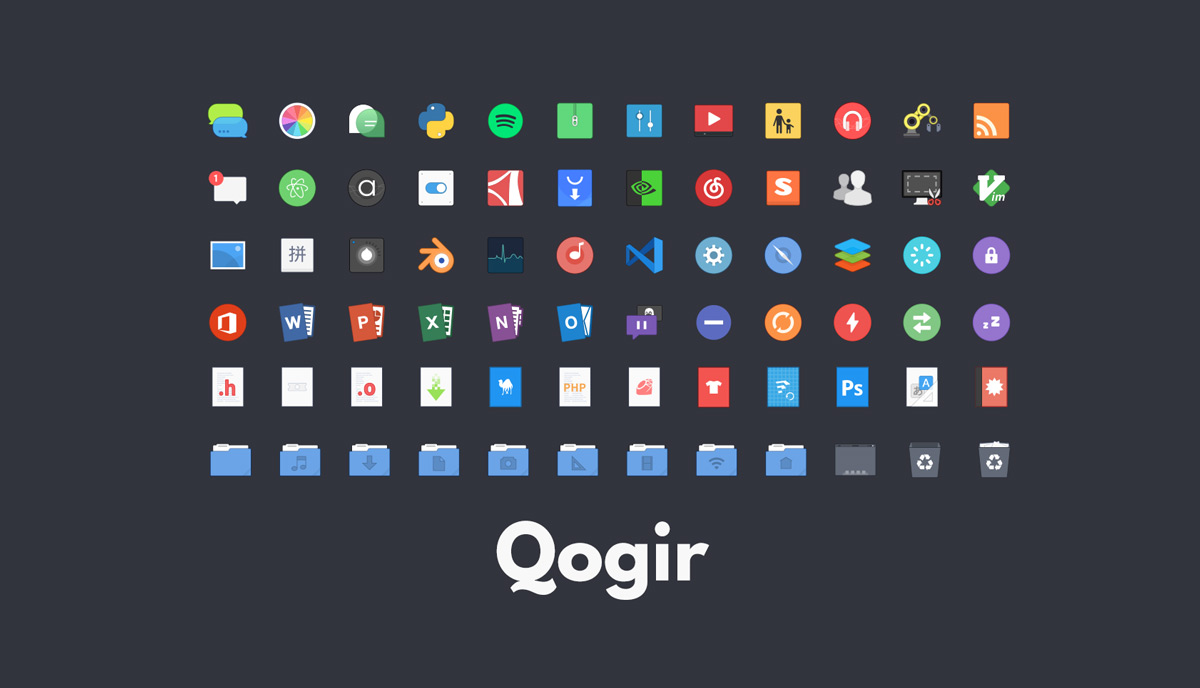
Tema Qogir icon pack este conceput pentru a complimenta tema GTK Qogir (destul de izbitoare) – dar nu vă simțiți descurajați dacă nu o folosiți, deoarece este un set de pictograme bun în sine.
Bazat pe o combinație a seturilor de pictograme Arc, Faba și Tela, Qogir este prezentat de autorul său ca fiind o „temă de pictograme cu design plat și colorat pentru desktopuri Linux”.
Dar nu este plat plat.
Decizia de a folosi glife 2D simple, cu o stratificare minimă și de a rămâne la un set de forme și nuanțe consistente, pictogramele Qogir păstrează echilibrul între moale și primitor și serios și profesional. Icoanele din acest set nu par prea proiectate sau prea desenate.
Descărcați tema de pictograme Qogir (.tar.gz)
Pentru a instala tema de pictograme Qogir pe Ubuntu descărcați cea mai recentă versiune de la link-ul de mai sus. Când descărcarea este completă, extrageți arhiva și mutați folderul de nivel superior din interior în folderul ascuns ~/.icons din directorul dvs. Home. Dacă acest director nu există, creați-l.
OS Catalina

Sistemele de operare Linux pentru desktop diferă de omologii lor cu sursă închisă în multe și multe feluri. Dar cantitatea mare de control pe care o aveți asupra modului în care arată lucrurile este poate cel mai proeminent.
Așa că, dacă doriți să faceți Ubuntu să arate ca un Mac – poate că vă place aspectul sistemului de operare, dar nu și limitările sale – atunci un set de pictograme precum OS Catalina este o modalitate ușoară de a face acest lucru.
Acest pachet de pictograme este inspirat de aspectul pictogramelor macOS moderne, dar nu este o copie fidelă a acestuia. În schimb, autorii traduc cu atenție motivele și conceptele generale într-un set (fără îndoială) mai moale și superior celui real!
Descărcați OS Catalina Icons (.zip)
Pentru a instala această temă de pictograme pe Ubuntu, descărcați mai întâi cea mai recentă versiune de la link-ul de mai sus. Când descărcarea este completă, extrageți arhiva. Apoi mutați folderul extras în folderul ascuns ~/.icons din directorul Home. Dacă acest director nu există, creați-l.
Vimix
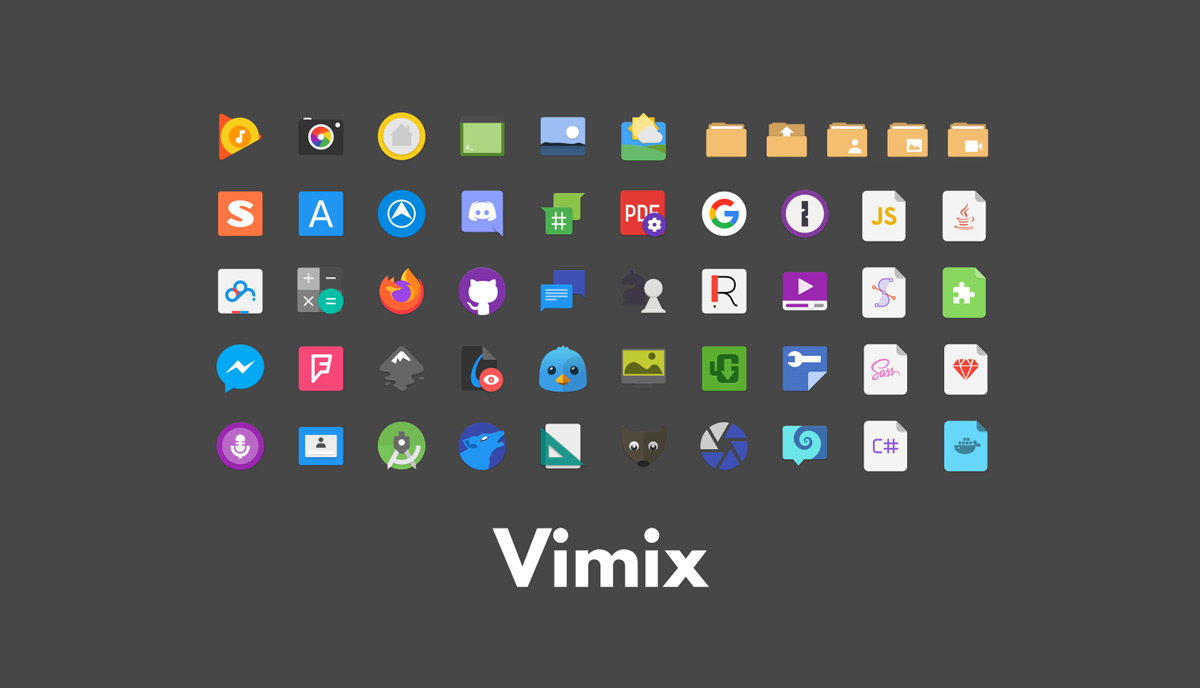
Icoanele Vimix se bazează pe (dar acum este foarte diferită de) tema de icoane Paper, populară acum câțiva ani. Deși acea temă a început ca fiind una Material Design, de atunci a evoluat cu un aspect propriu.
Ca și Qogir, Vimix este conceput pentru a fi utilizat cu tema GTK cu același nume, dar aceasta nu este o cerință concretă. Îl puteți utiliza cu orice temă GTK pe care o doriți.
Pachetul de pictograme este distribuit într-o serie de variante de culori diferite, inclusiv roșu („rubin”), negru și violet („ametist”). Acestea pot fi descărcate și instalate individual, sau puteți utiliza un script în linie de comandă pentru a automatiza procesul.
Link pentru a descărca Vimix
we10x
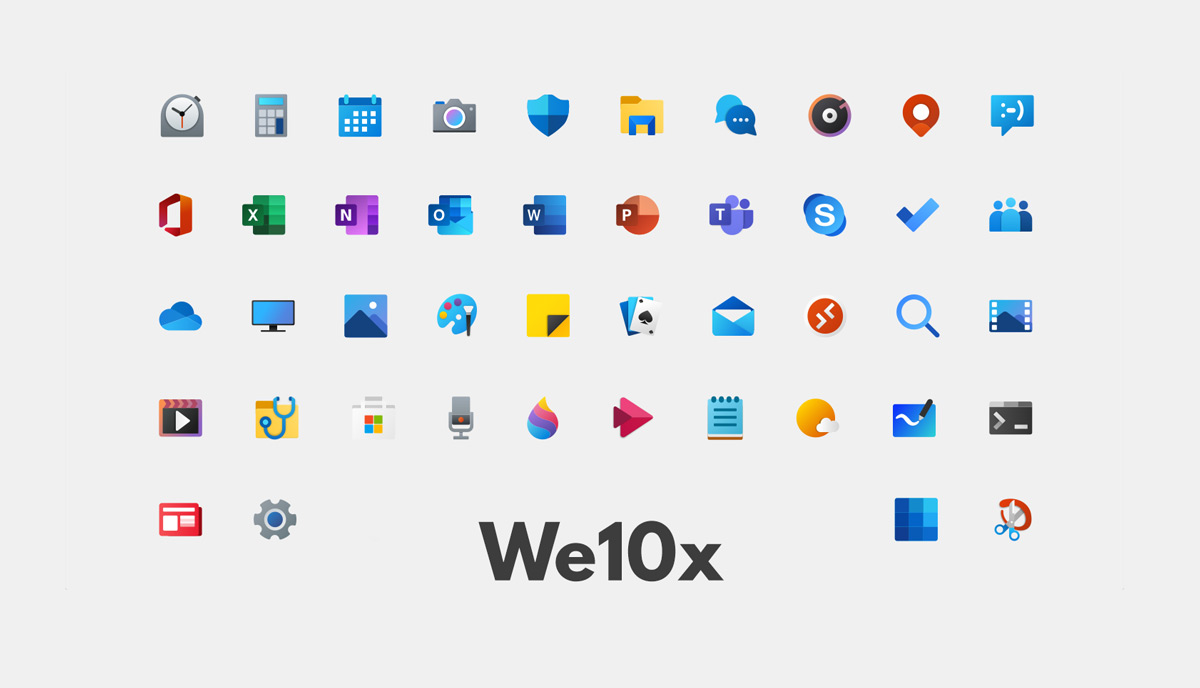
Microsoft introduce (încet) un nou limbaj de design pentru sistemul de operare Windows și pentru ecosistemul de aplicații și servicii care îl însoțește. Iar noul aspect și-a găsit fani mult dincolo de baza de utilizatori activi a celor de la Redmond, adică la utilizatorii Linux.
Dar setul de pictograme We10X nu este o portare 1:1 a pictogramelor Windows pentru Linux. Nu este o clonă. Deși este puternic inspirat de estetica „fluentă” a Windows, o interpretează în mod independent, făcând concesii și abateri de la pictogramele pe care Microsoft le distribuie acolo unde este necesar.
Având un set de pictograme mai familiar poate, pentru unii utilizatori, să facă mai ușoară utilizarea sistemului lor. Indiferent de motivele pentru care doriți să folosiți un astfel de pachet, frumusețea utilizării Linux este că puteți – așa că dați-i drumul!
Descărcați We10x Icon Theme (.tar.gz)
Pentru a instala pictogramele We10x pe Ubuntu, descărcați mai întâi cea mai recentă versiune a pachetului folosind link-ul de mai sus. Când descărcarea este completă, extrageți arhiva și mutați folderul de nivel superior în folderul ascuns ~/.icons din directorul dvs. Home. Dacă acest director nu există, creați-l.
Obsidian
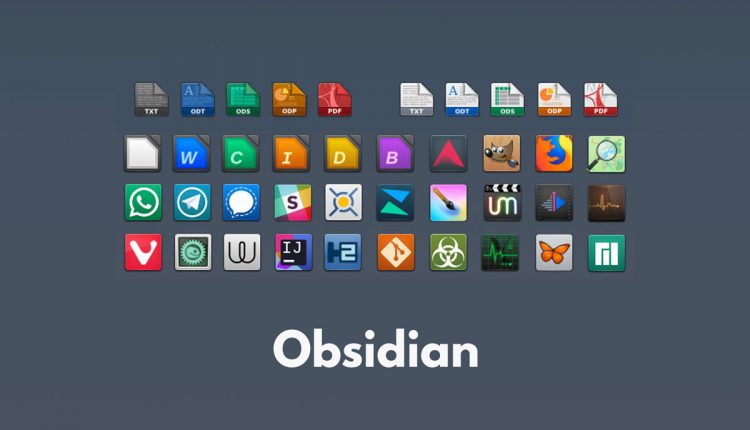
Telemele plate vă lasă să vă simțiți un pic, ei bine, plate? Dacă da, verificați neapărat Obsidian.
Obsidian este o continuare a temei de pictograme Faenza, care a fost nebunește de populară printre utilizatorii Linux în urmă cu câțiva ani. Din păcate, Faenza însăși nu mai este actualizată.
Intrați în Obsidian. Aceasta reface Faenza pentru 2020, împachetând o grămadă de pictograme refăcute și reîmprospătate pentru aplicații clasice, cum ar fi Firefox, GIMP și LibreOffice, precum și suport pentru software mai nou, cum ar fi Cawbird, Foliate și GNOME Extensions.
Nu există teamă de elemente 3D aici: Obsidian îmbrățișează pe deplin strălucirea, efectele de iluminare, umbrele de picătură și bisele. Rezultatul este un pachet de pictograme cu un aspect pronunțat și distinctiv de „faianță” care este, în opinia mea, destul de diferit de orice altceva oferit de orice altă temă de pictograme Linux.
Descărcați Obsidian de pe GitHub
Pentru a instala pictogramele Obsidian pe Ubuntu descărcați cea mai recentă versiune a pachetului de la link-ul de mai sus. Când descărcarea este completă, extrageți arhiva tar.xz și mutați folderul de nivel superior în folderul ascuns ~/.icons din directorul Home. Dacă acest director nu există, creați-l.
Newaita
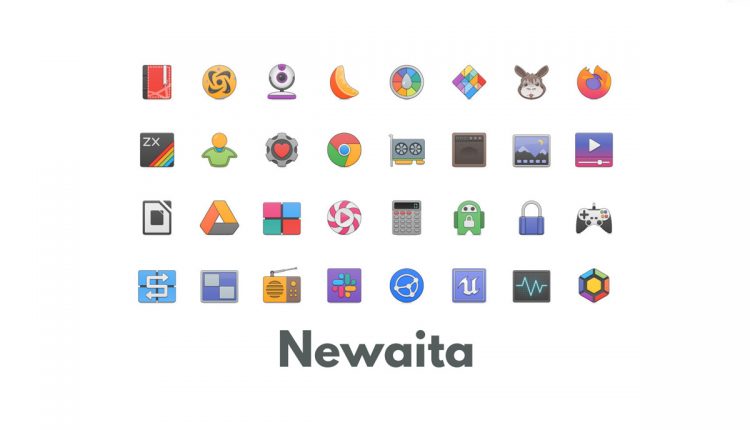
Ultimul, dar nu cel din urmă pe această listă este Newaita. Este actualul pachet de pictograme du jour în sensul că toată lumea vorbește despre el – și este ușor de înțeles de ce!
Îmi amintește de proiectul de desktop Tango care a încercat să curețe un aspect coerent pentru aplicațiile Linux în toate toolkit-urile și desktop-urile, deși un pic mai modern. Pictogramele aplicațiilor nu sunt super realiste, dar nu sunt în întregime lipsite de caracter. De fapt, unele dintre pictograme sunt superb desenate.
Utilizarea unui contur de bordură pe majoritatea pictogramelor oferă un aspect distinctiv, glifele având un aspect ușor ridicat la fața locului. Includerea unui set opțional întunecat este o notă plăcută.
În concluzie, Newaita icons oferă desktop-ului Linux un aspect îndrăzneț și încrezător, care îmbină tendințele moderne în designul culorilor cu un stil mai vechi, mai complicat modelat.
Descărcați Newaita Icons (.zip)
Pentru a instala Newaita icons pe Ubuntu, descărcați mai întâi cea mai recentă versiune a pachetului, apoi extrageți arhiva .zip când este completă. Mutați ambele foldere de nivel superior în folderul ascuns ~/.icons din directorul Home. Dacă acest director nu există, creați-l.
Themes to keep a eye on
Aici aveți: 8 teme de pictograme complete excepțional de bine realizate pentru Ubuntu, Linux Mint și alte distribuții, perfecte pentru început – dar tendințele de design nu stau pe loc și noi pachete de pictograme sunt dezvoltate tot timpul.
În timp ce am ales să limitez această listă la doar 8 (deocamdată), există zeci de seturi de pictograme uimitoare. Dacă sunteți un fan al aspectului moale cu culori pastelate, atunci există un apel abil în pachetele Boston, Tela și Zafiro. Cei care caută un set circular ar putea dori să încerce Tela Circle.
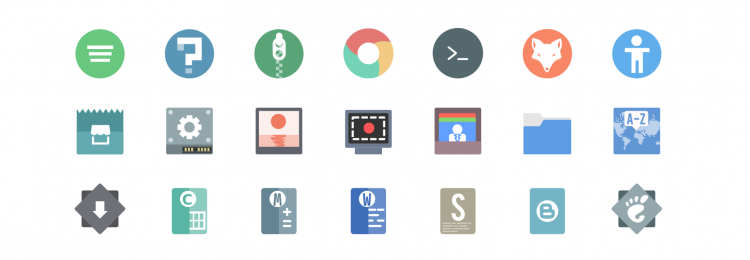
Dacă folosiți Ubuntu 18.04 LTS sau o versiune superioară, ați putea dori să încercați noile pictograme GNOME upstream îmbunătățite. Glifele au un vibe propriu foarte distinct în aceste zile. Trebuie doar să le instalați din aplicația Ubuntu Software.
În cele din urmă, dacă vă plac foarte mult pictogramele Yaru cu care este livrat Ubuntu, dar ați fi dorit ca setul să acopere mai multe aplicații, atunci aruncați o privire la Yaru++. Acesta oferă o avalanșă de pictograme suplimentare în stil Yaru pentru o sumedenie de aplicații suplimentare.
Cum se instalează temele de pictograme pe Ubuntu
Câteva dintre pachetele de pictograme pe care le-am ales necesită instalarea manuală a acestora – dar nu lăsați acest lucru să vă descurajeze, deoarece nu este atât de greu sau de complicat pe cât ați putea crede.
First download the latest version of your chosen pack using the link(s) provided. Depending on the packaging this may come as a zip file or a .tar.gz — but it doesn’t matter.
When the download completes you need to extract the archive, i.e. right-click on it in the file manager and select ‘extract here’.
Finally, move the top level folder inside the extracted folder to the hidden ~/.icons folder in your Home directory. If this directory doesn’t exist, create it.
 Press
Press ctrlh to show/hide hidden files and folders on Ubuntu Now you’re all set. Puteți schimba tema pictogramelor în mod similar cu modul în care schimbați tema Ubuntu: folosind aplicația GNOME Tweaks (vedeți, există un motiv pentru care fac din obținerea acesteia unul dintre cele mai importante lucruri de făcut după instalarea Ubuntu  ) sau instrumentul de aspect Linux Mint.
) sau instrumentul de aspect Linux Mint.
Modificările de temă intră în vigoare instantaneu și pot fi „anulate” rapid. Acest lucru înseamnă că puteți experimenta cu încredere cu diferite seturi pentru a găsi configurația care funcționează cel mai bine (ca să nu mai spunem că arată cel mai bine) pentru dumneavoastră.
h/t Greg